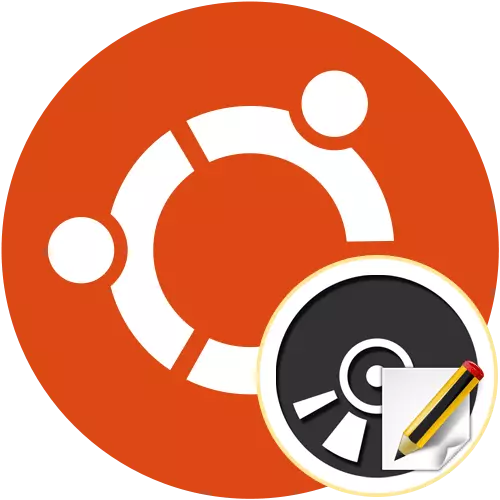
Indlela 1: Unempebootin
Namuhla, namuhla ngithanda ukubheka izinhlelo ngesibonisi esibonakalayo, ngoba ngabo ukurekhoda isithombe sediski e-Ubuntu indlela elula kakhulu ethinta abasebenzisi be-novice. Njengesibonelo sokuqala, thatha i-unootin. Vele, ngokuzenzakalelayo, leli thuluzi lilahlekile ohlelweni lokusebenza, ngakho-ke kufanele lufakwe ukuqala. Inqubo yokufaka nokulawula imi ngalendlela elandelayo:
- Vula imenyu yohlelo lokusebenza bese ugijimela kusuka ku- "terminal" kusuka lapho. Ungenza ukuthi kwenzeke futhi ngokucindezela ukhiye ojwayelekile oshisayo we-CTRL + ALT + T. T.
- Manje usungathola ithuluzi elithathwa njenge-Repositories Yomsebenzisi kuphela nge-PERSOSITOOITIOITIORIOITIORY, okusho ukuthi kunesidingo sokungeza ohlelweni. Lokhu kwenziwa ngokufaka i-Sudo Team Add-Apt-Recosolly PPA: Gezakovacs / PPA.
- Lesi senzo senziwa egameni leSuperuser, ngakho-ke qinisekisa ngokufaka iphasiwedi kwintambo ehambisanayo. Cabanga ukuthi ukhiye wokufinyelela obhalwe ngale ndlela awukhonjiswa kukhonsoli.
- Isikrini sizobonisa imininingwane ngesidingo sokulanda amaphakheji kusuka kwizisetshenziswa ezithile. Qinisekisa lokhu ngokuchofoza inkinobho ethi Enter.
- Lindela ukulandwa. Kuthatha imizuzu embalwa, okuncike ngejubane lokuxhumeka kwe-inthanethi. Ngalesi sikhathi sokusebenza, ungavali ikhonsoli, ngaphandle kwalokho yonke intuthuko izokhaphela.
- Ngemuva kwalokho, vuselela uhlu lwendawo yokugcina yohlelo ngokufaka isibuyekezo se-sudo apt-Thola.
- Ihlala kuphela ukusungula uhlelo. Lokhu kwenziwa nge-Sudo Apt-Thola ukufaka i-unorbootin.
- Lapho utshelwa ukulanda izingobo zomlando, khetha D.
- Ungaqhuba uhlelo lokusebenza olufakiwe ngqo kusuka kwikhonsoli ngokufaka i-unorbootin.
- Ngokwengeziwe isithonjana sohlelo sengezwe kumenyu yohlelo lokusebenza. Sebenzisa usesho ukuze uthole futhi uvule i-unorbootin.
- Ngokuqalisa okulungile, uzodinga ukucacisa iphasiwedi ye-superuser kwifomu ekhonjisiwe.
- Manje ungaqhubeka nokuqopha kwesithombe. Uma uzobhala ukusatshalaliswa kohlelo lokusebenza, luhlole ngefomu eliphakeme ngokugcwalisa imininingwane edingekayo.
- Endabeni lapho kuyidiski ejwayelekile ebonakalayo, phawula into ehambisanayo ngomaka, chaza ifomethi yefayela bese uyifaka ngemenenja yefayela elijwayelekile.
- Ekugcineni, kuhlala kuphela ukukhetha uhlobo lwedivayisi, phawula okurekhodiwe bese uqhafaza ku- "Kulungile".
- Uzokwazi ukulandela inqubekela phambili yerekhodi, futhi lapho usuqede, kuzovela isaziso, okusho ukuthi ungavala i-unorbootin futhi ushintshele ekusebenziseni i-flash drive erekhodiwe ngayo.
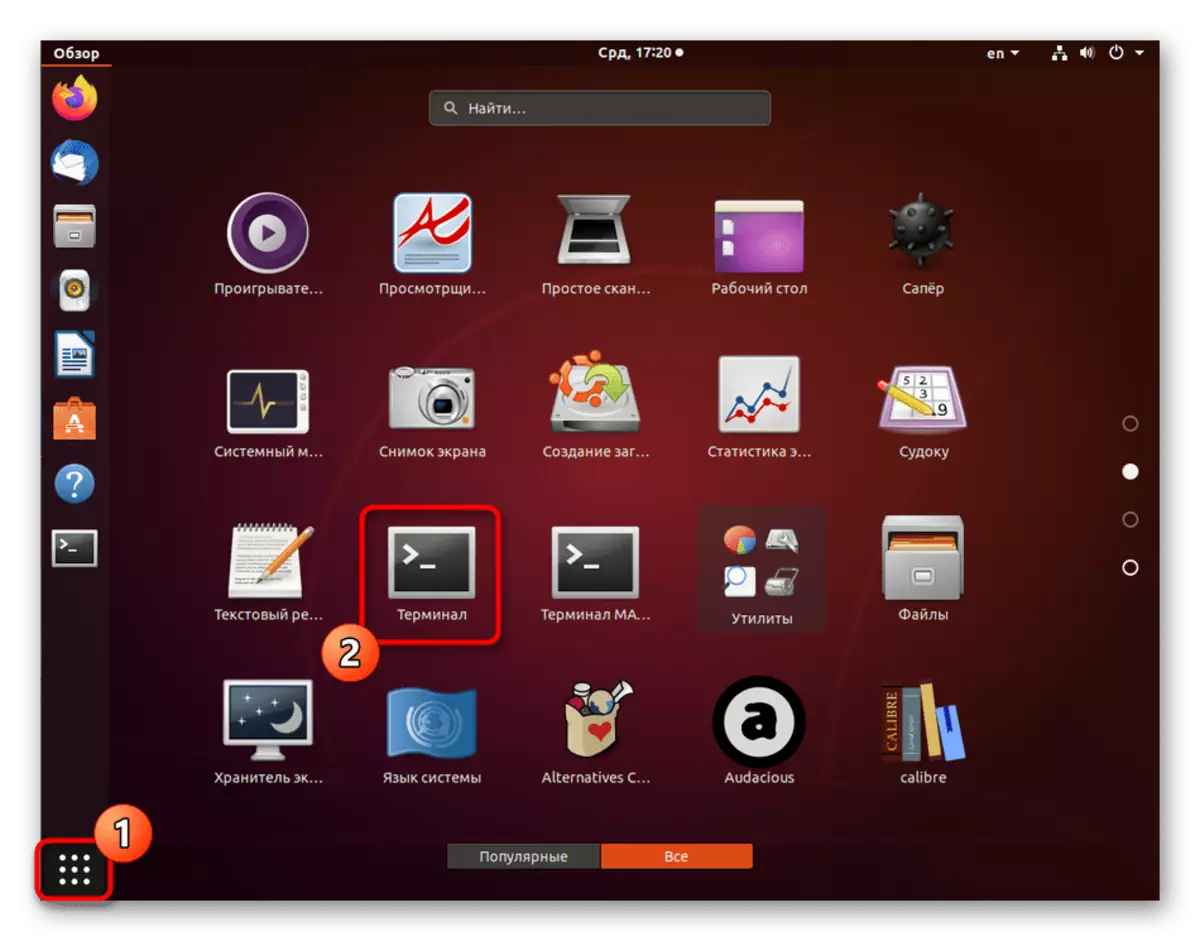
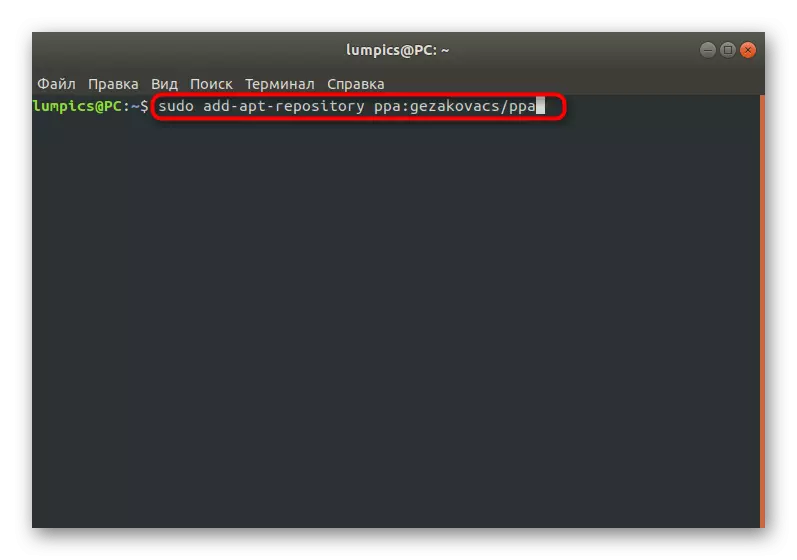
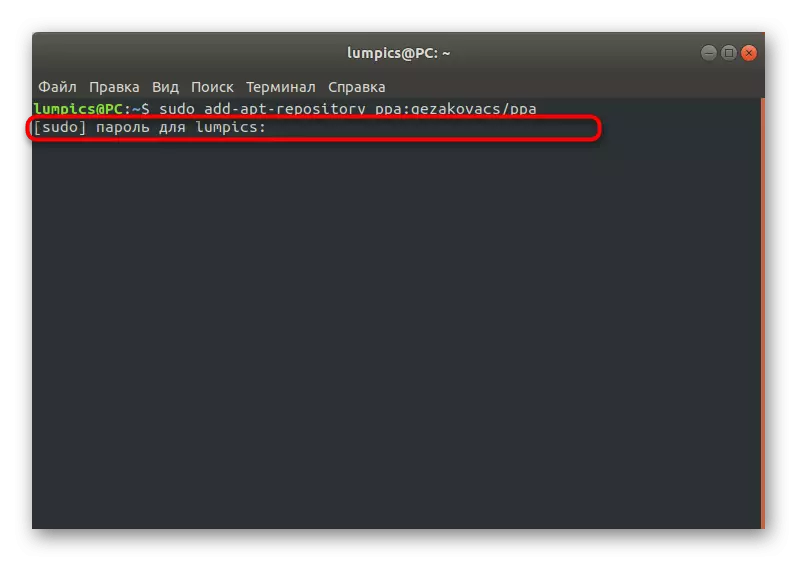
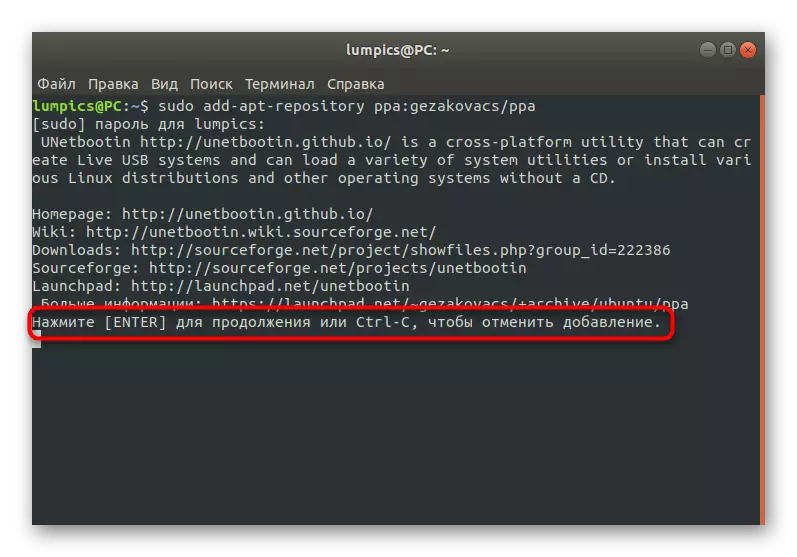
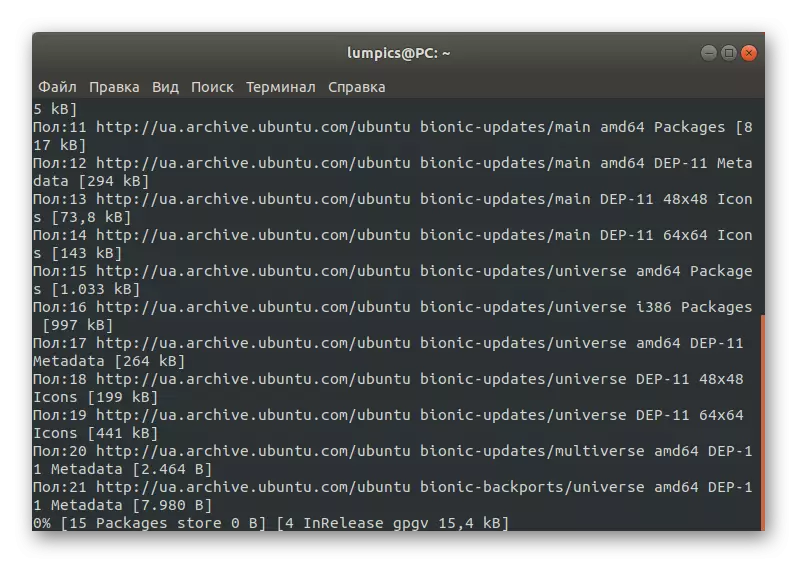
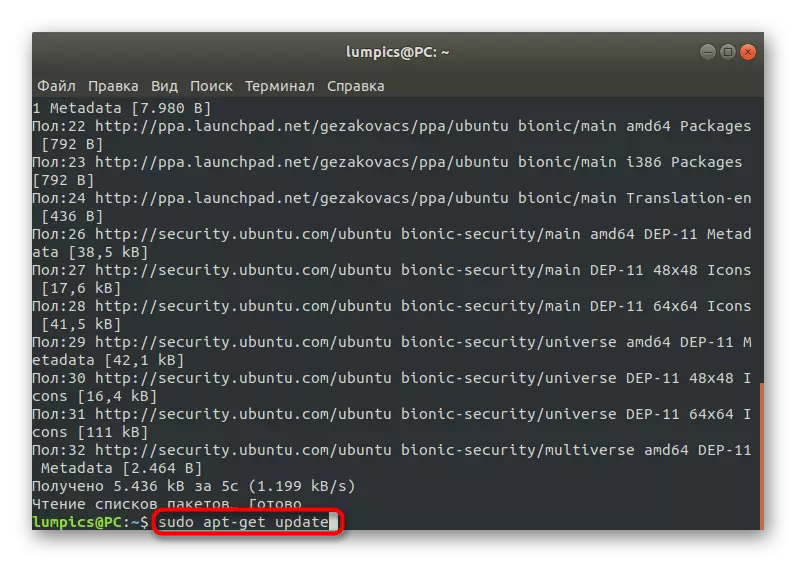
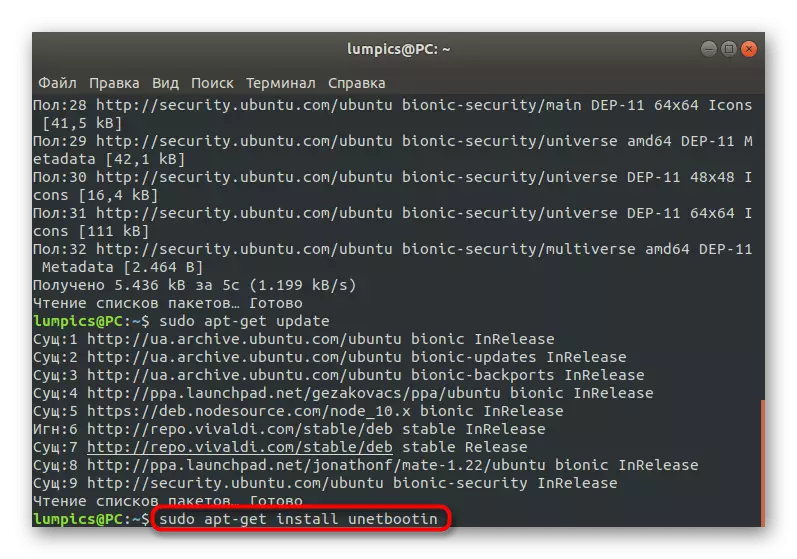
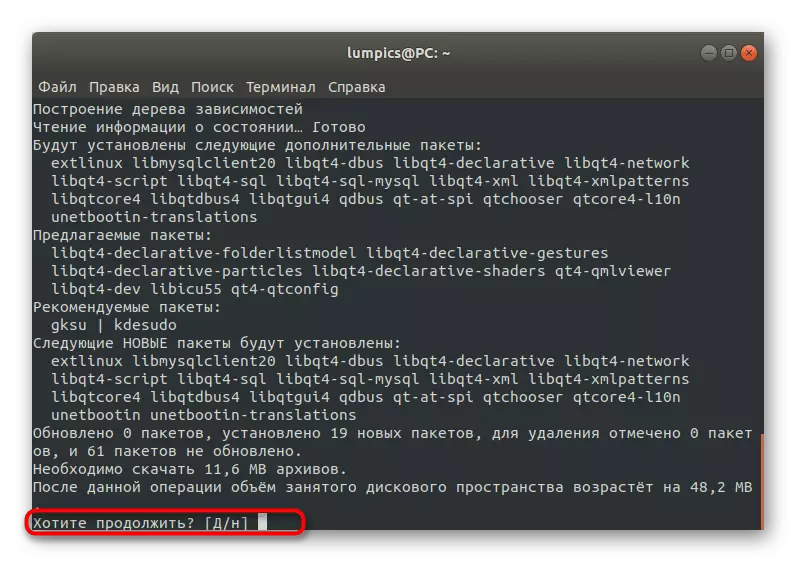
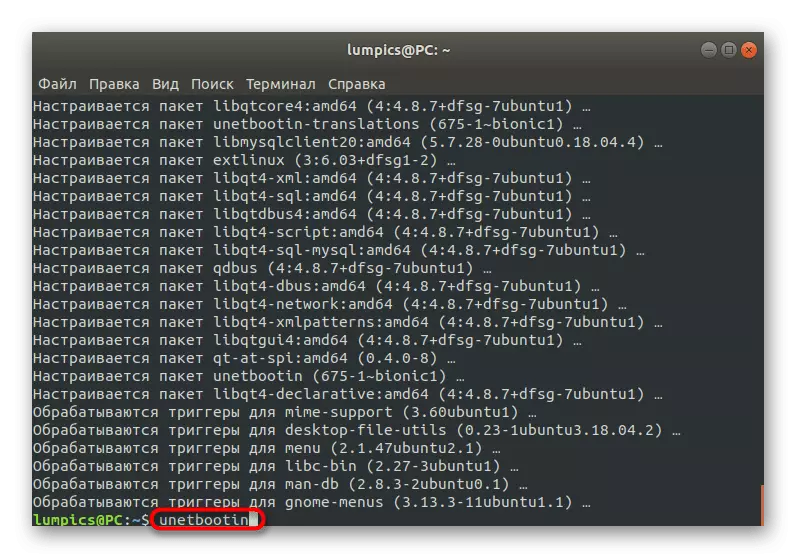
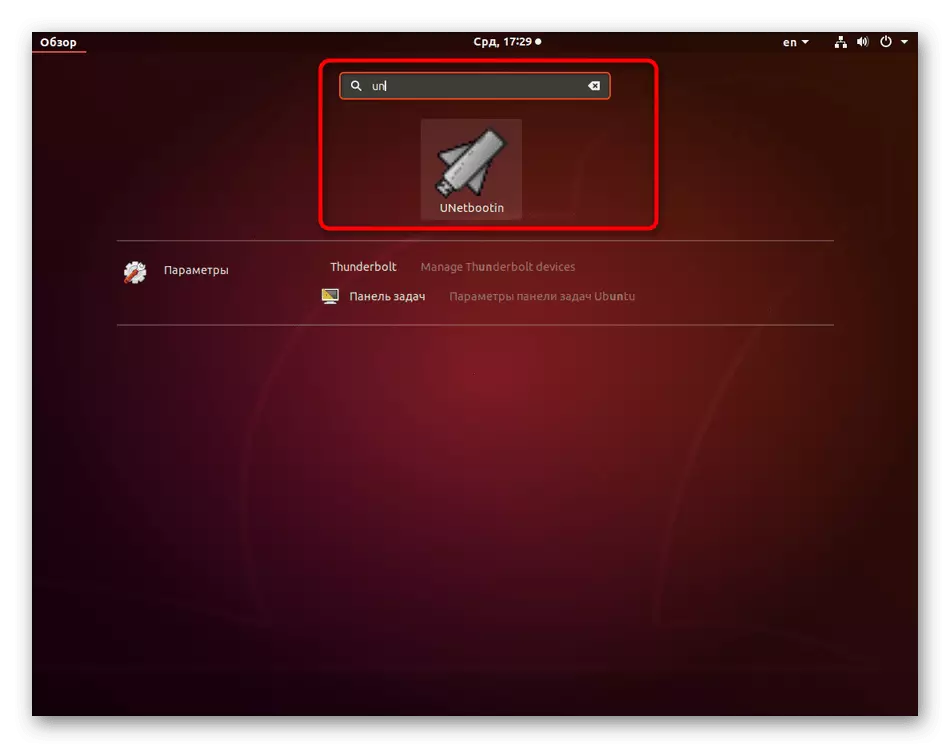
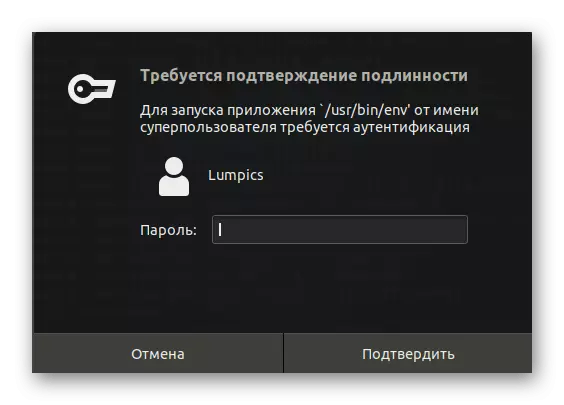
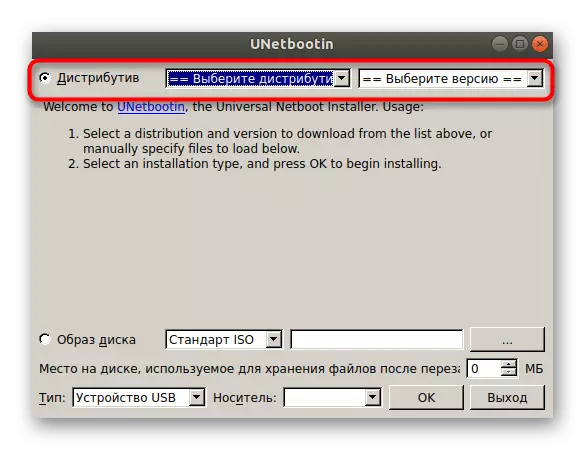
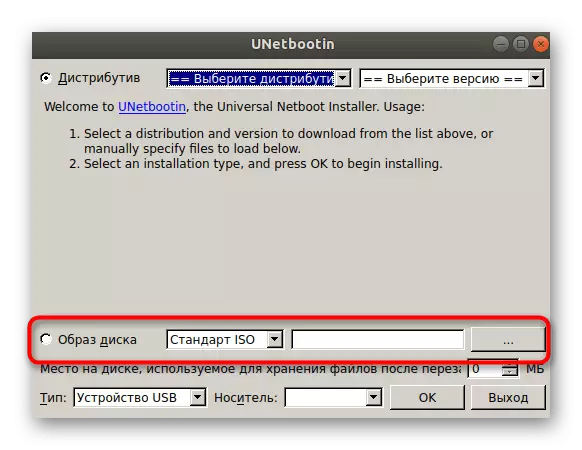
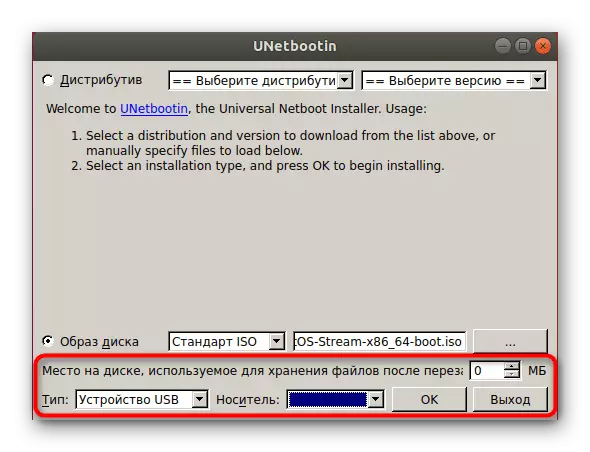
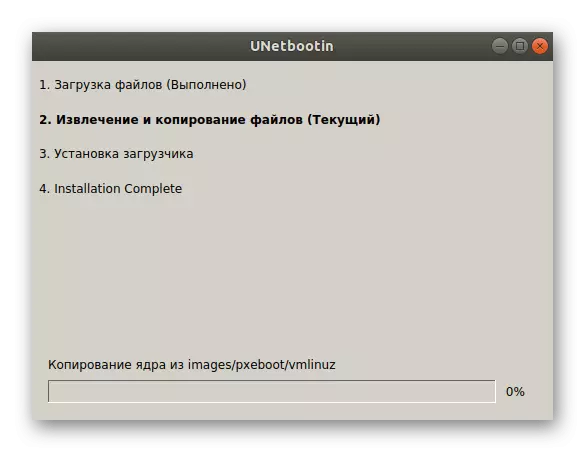
Njengoba ukwazi ukubona, ku-Unembebootin Coll azisankimbinkimbi, futhi isikhathi esifanayo sizothatha inqubo yokufaka uqobo. Isibonisi sokuqhafaza sinomklamo olula nesiRussia, esizokuvumela ukuthi ujwayele ukujwayela abasebenzisi be-novice. Uma unemibuzo mayelana nokufakwa kanye nokusetshenziswa kwale software, sikucebisa ukuthi uhlole imininingwane edingekayo kuwebhusayithi esemthethweni yonjiniyela, ukuya kusixhumanisi esingezansi.
Iya kuwebhusayithi esemthethweni ye-unorbootin
Indlela 2: Balenacheder
Sinqume ukubheka olunye uhlelo ngesibonakaliso esibonakalayo esibizwa ngeBalenacher, ngoba inketho yokuqala kungenzeka ingahlele abanye abasebenzisi. I-Balenacher iyisicelo esilula kakhulu, kepha ngohlelo lokufaka okuyinkimbinkimbi. Ake siqale ngokungezwa ngokushesha kwaleli thuluzi kuhlelo lokusebenza lwe-Ubuntu.
- Kwi-terminal, faka echo "DEB https: //dl.bintray.com/resin-io/debian ezinzileti" | sudo tee /etc/apt/seors.list.d/tcher.list ukuthola uhlu lwamaphakeji kusuka kwisitoreji somsebenzisi.
- Qinisekisa lesi senzo ngokushaya iphasiwedi ye-superuser.
- Okulandelayo, uzodinga ukukhiqiza ukhiye obhekele ukufinyelela kusoftware. Ukuze wenze lokhu, i-Sudo Apt-Key Adv - Keyserver.Ubuntu.com --recv-Keys 379ce192D401ab61 ilungele lokhu.
- Ngemuva kokuphothula iziqu, vuselela uhlu lwamaphakethe ngokucacisa ukuvuselelwa kwe-Sudo Apt.
- Yenza ukufakwa kwe-software ngokusebenzisa i-Sudo Apt faka i-etor-electron.
- Run Balenacher kuyindlela elula ngokusebenzisa isithonjana esingeziwe kumenyu yohlelo lokusebenza.
- Inqubo yokuqoshwa kwesithombe se-Disk inesinyathelo ngesinyathelo ngesinyathelo. Okokuqala, chofoza inkinobho ethi "Khetha Image" ukuqala Imenenja yefayela.
- Kuyo, khetha isithombe esifanele.
- Okulandelayo, chofoza inkinobho ethi Khetha Target ukucacisa idivaysi yokuqopha ekhiphekayo.
- Lapho usuqede, uhlala uchofoza ku- "Qeda" kuphela, ngaleyo ndlela esebenzisa inqubo yokuqopha. Cabanga ukuthi ukufomatha kwe-flash drive kuleli cala kuzokhiqizwa ngokuzenzakalela.
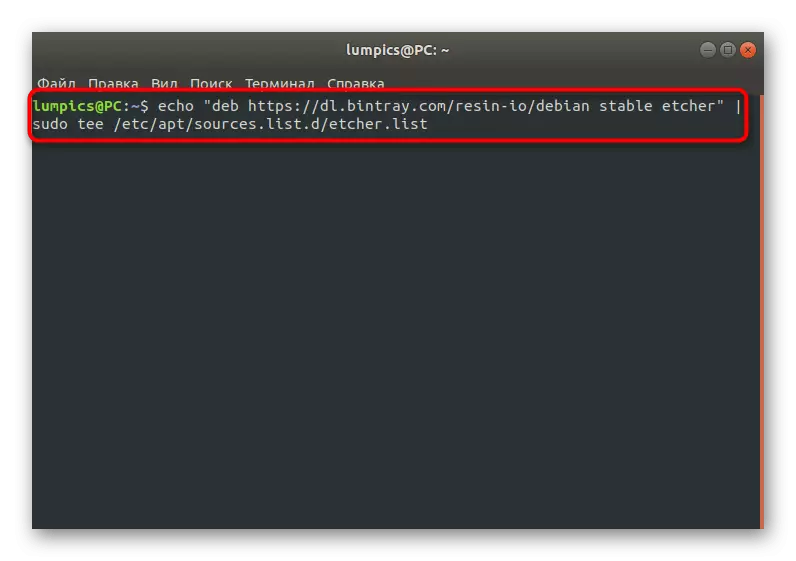
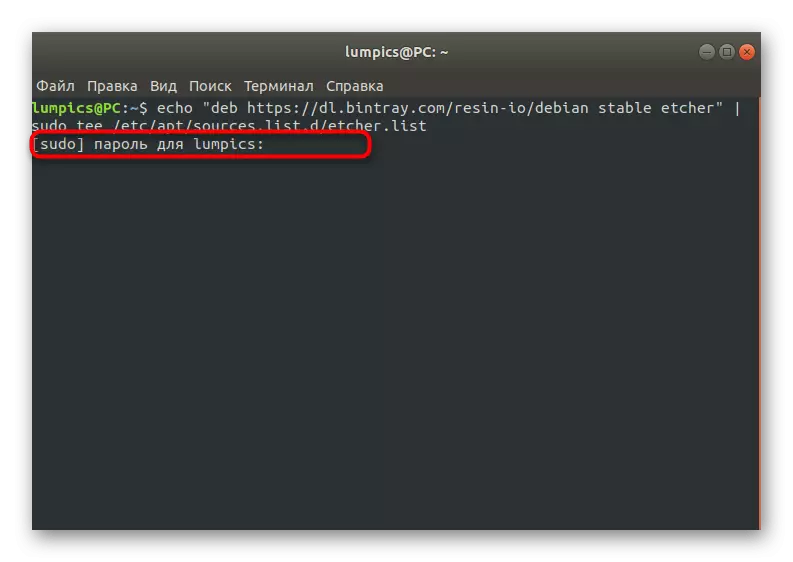
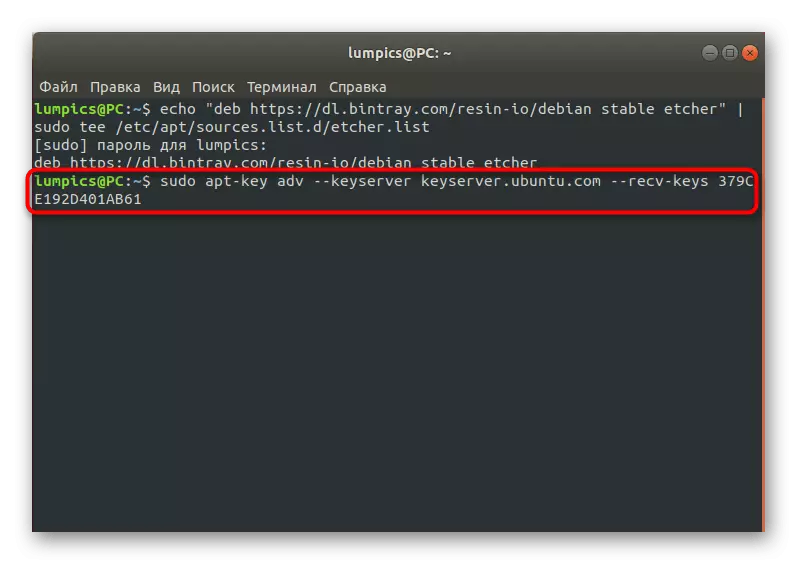
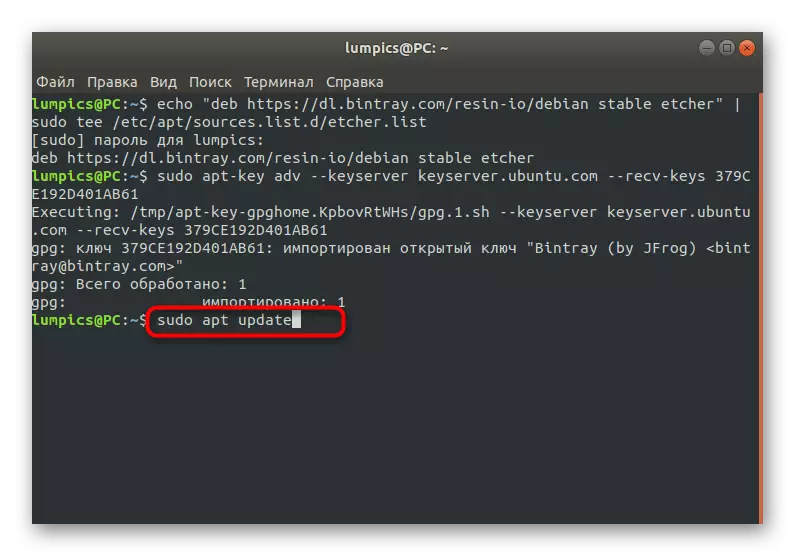
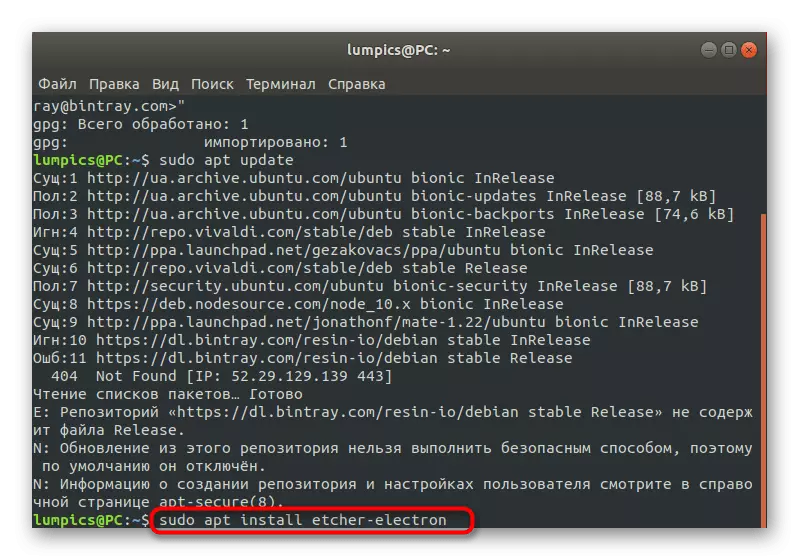
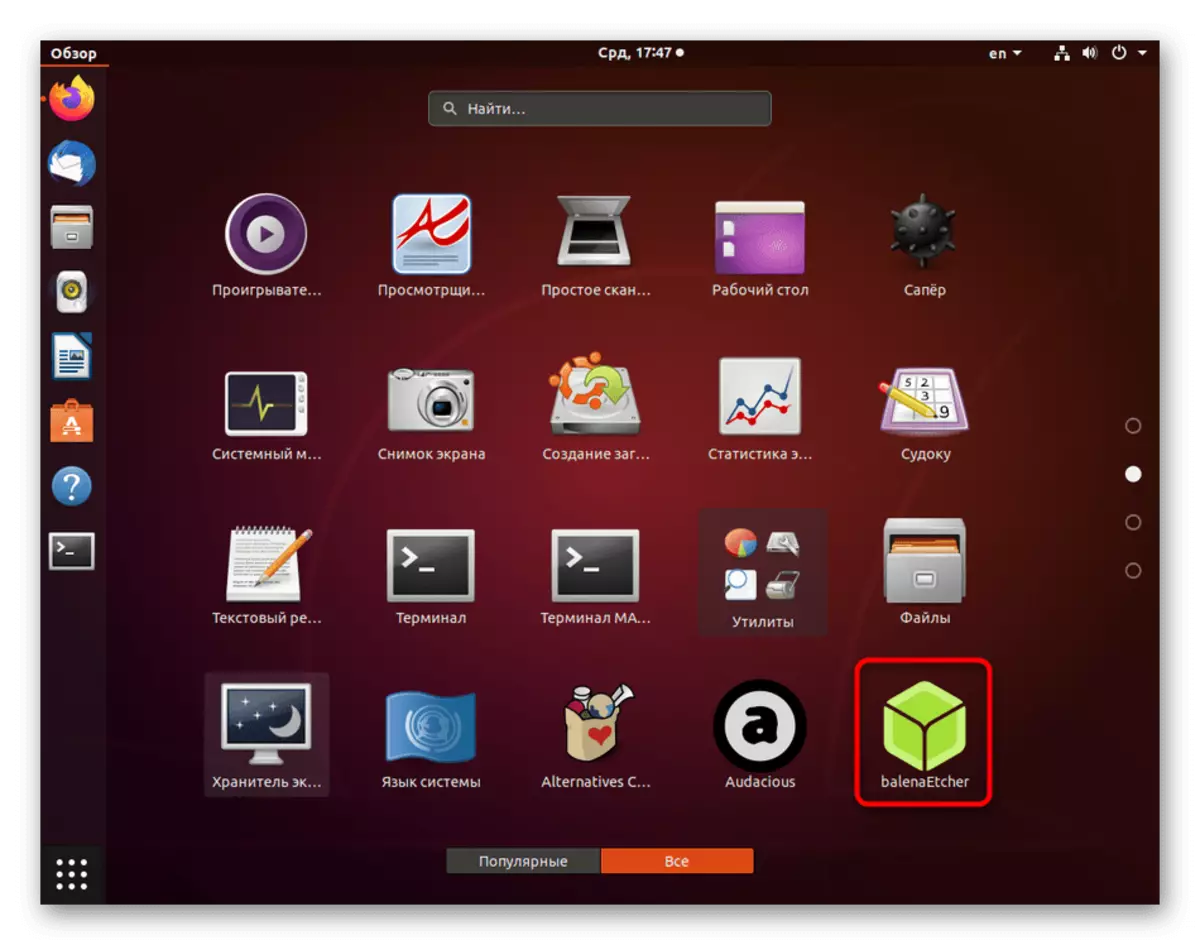
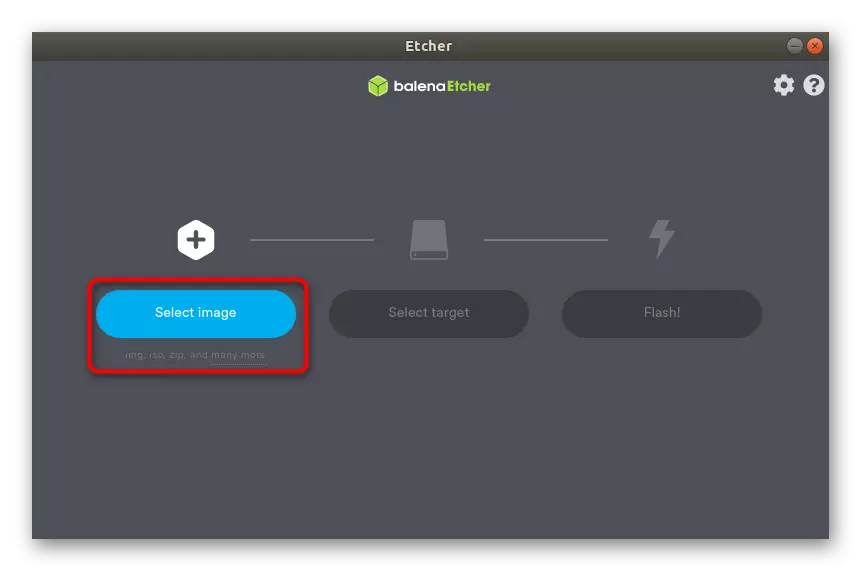
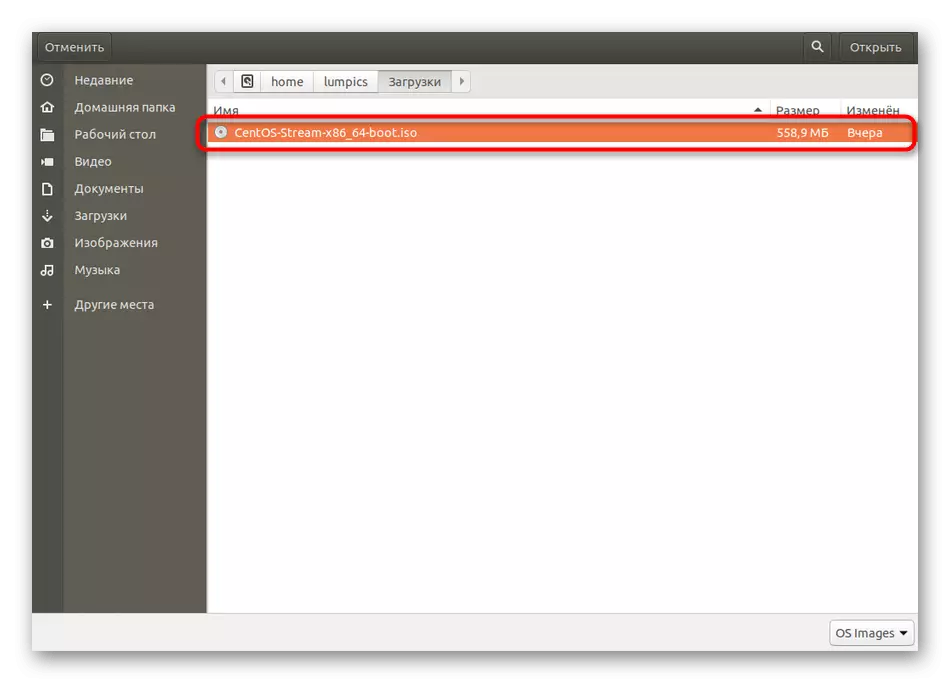
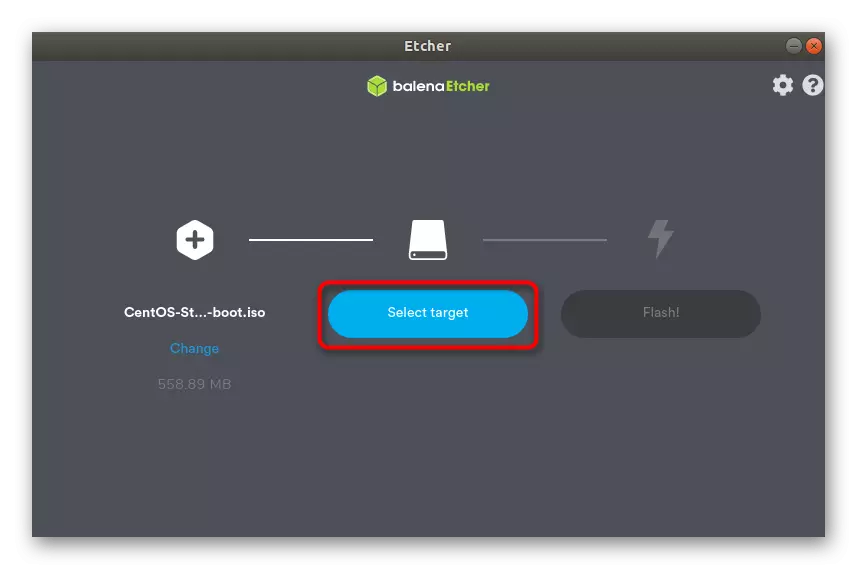
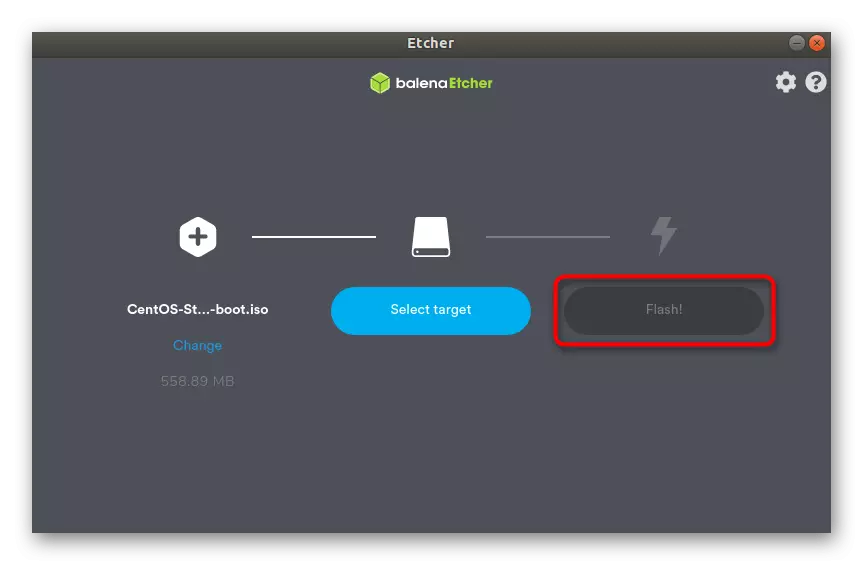
Qaphela ukuthi izinkinga zisebenzisa i-balenacher zivame ukubonwa kwabanye abasebenzisi ngenxa yokwehluleka kwezindawo zokugcina umsebenzisi. Lokhu kwenza kube nzima ukulanda kahle nokufaka uhlelo oluchazwe ngenhla. Ngenye indlela, siphakamisa ukusebenzisa iwebhusayithi esemthethweni ngokulanda uhlelo lohlelo lwasendaweni lapho, noma umtapo wezincwadi we-GitHub, lapho kunephakeji ye-DEB efanele.
Landa i-Balenacher Archive kusuka kusayithi elisemthethweni
Landa i-Deb Package Malenacher nge-GitHub
Indlela 3: Utility DD
Indlela yokugcina esifuna ukukhuluma ngayo ngaphakathi kwezinto zanamuhla izoba wusizo kubasebenzisi abanolwazi, ngoba isho ukuxhumana nokusetshenziswa kwe-ukuphela ngesidingo sokufaka imiyalo. Ngezansi ubona ukufundiswa lapho isibonelo sokwenza i-flash drive elayisha khona ku-Ubuntu nge-DD ichazwe ngokuningiliziwe.
- Okokuqala, sichaza igama le-drive elisuswayo ofuna ukubhala ngalo isithombe sediski esibonakalayo. Lokhu kwenziwa ngomyalo we-sudo fdisk -l.
- Qinisekisa isenzo ngokufaka iphasiwedi yokufinyelela izimpande.
- Lapha, thola idivaysi ehambelana nosayizi nge-flash drive oyifunayo, bese unquma igama layo ngokukopisha noma ukukhumbula intambo.
- Ihlala kuphela ukufaka i-DD uma = ~ ukulanda / ubuntu.iso we = = dev / sdb1 bese uqala inqubo. ~ / Ukulanda / ubuntu.iso - indlela enembile esithombeni sediski ngesibonakaliso esivumelekile sefomethi yayo, a / dev / sdb1 - igama ledrayivu ehambisanayo yokuqoshwa.
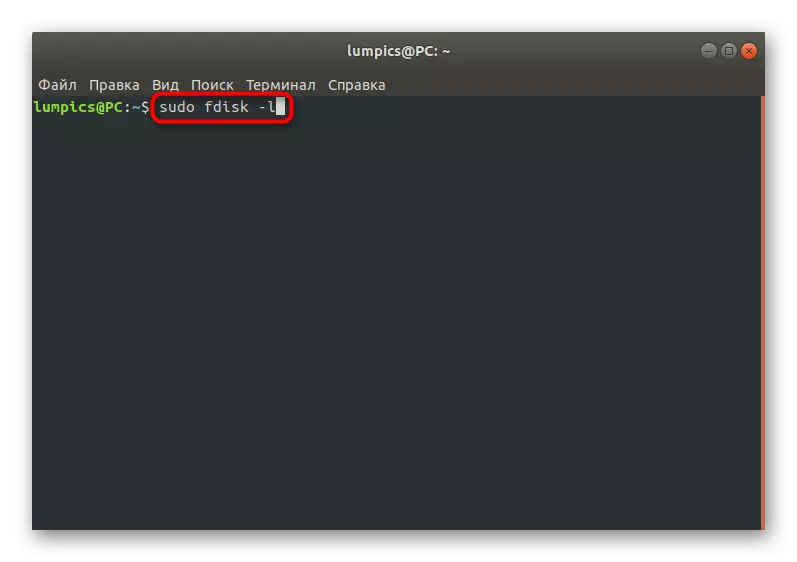
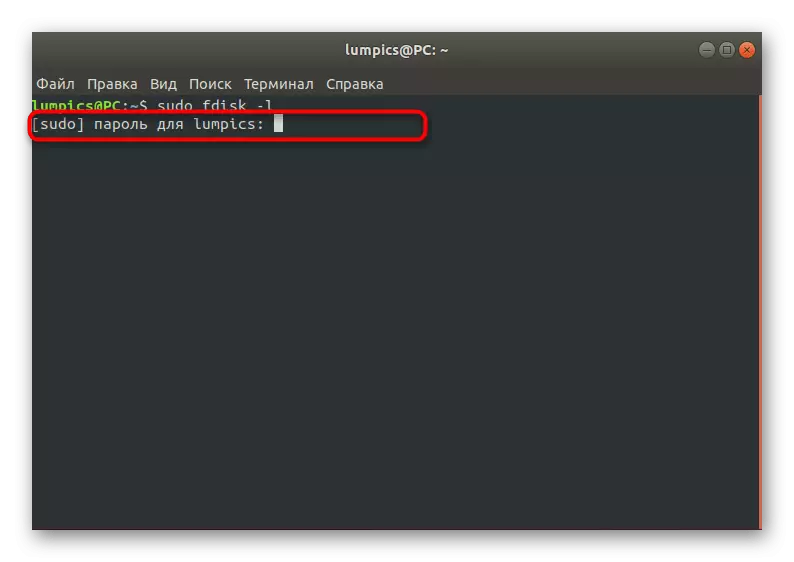
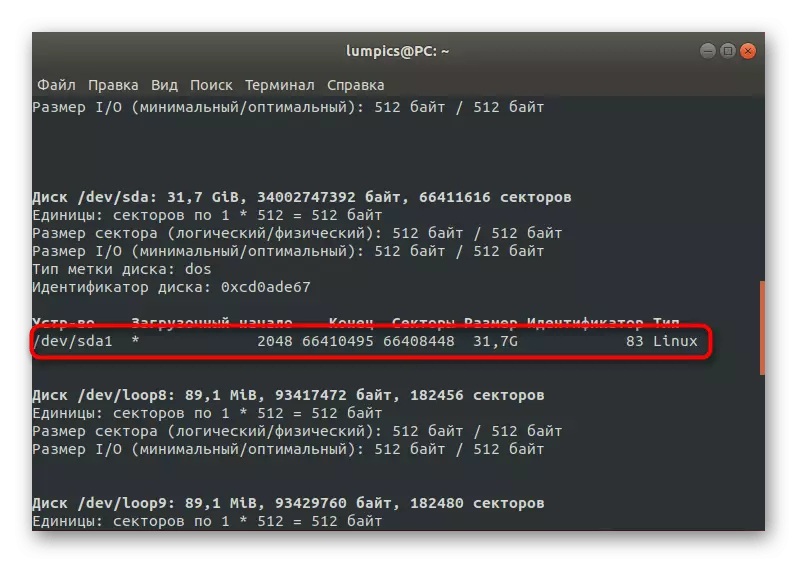
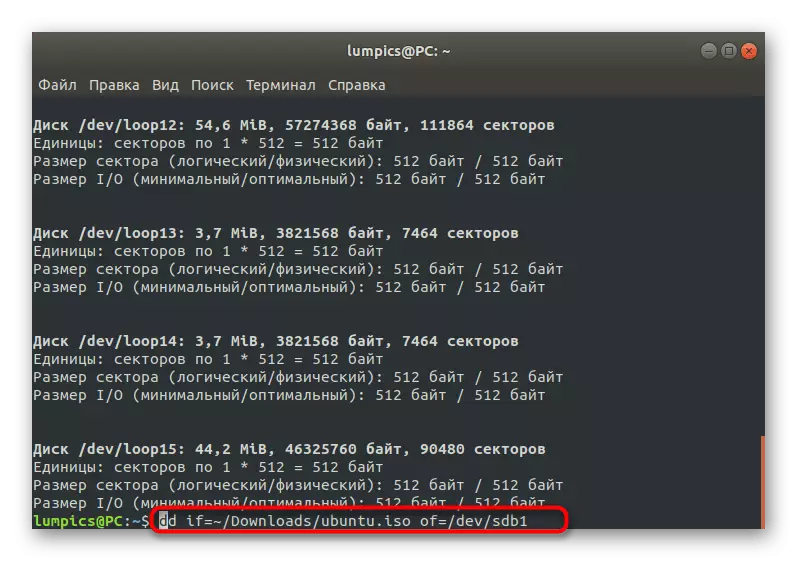
Izithombe ze-ISO kwi-Flash Drayivu ziyaqalwa, futhi inqubekela phambili yalo msebenzi izokhonjiswa kwikhonsoli. Yilandele, futhi ekugcineni ungaqala ngokushesha ukusebenzisa idivaysi ephumela. Azikho izici ezengeziwe ze-DD Utility, ngakho-ke ukufundiswa kungabhekwa njengokuphelele.
Namuhla sethula izindlela ezintathu zokuqopha isithombe sediski kwi-USB Flash Drayivu e-Ubuntu. Umsebenzisi ngamunye uzozinqumela ukuthi kufanelekile ukuthi kufanelekile ukulayisha uhlelo ngesibonakaliso esibonakalayo noma ngomsebenzi ungabhekana kalula nosizo olujwayelekile lwe-console.
